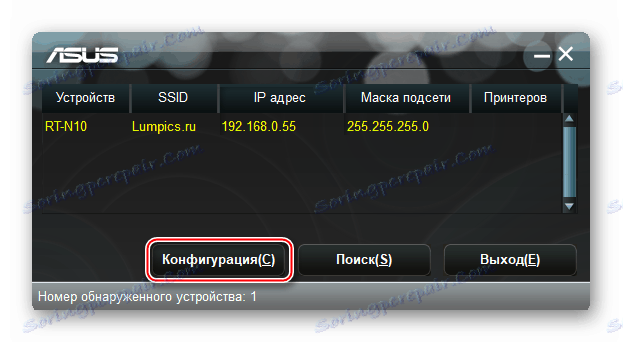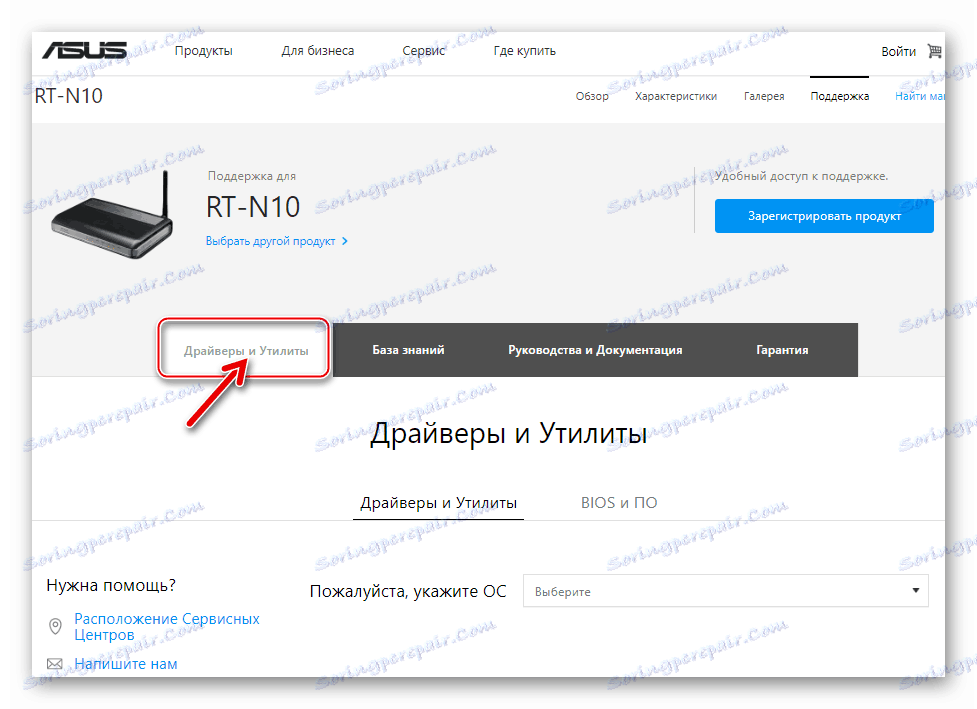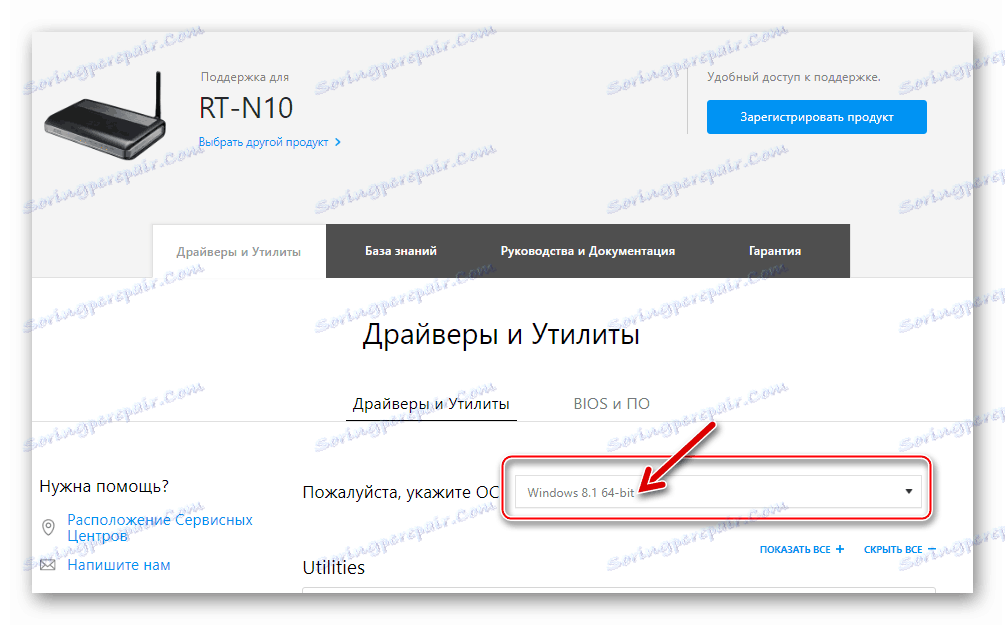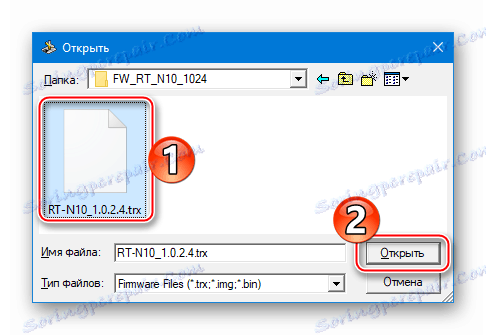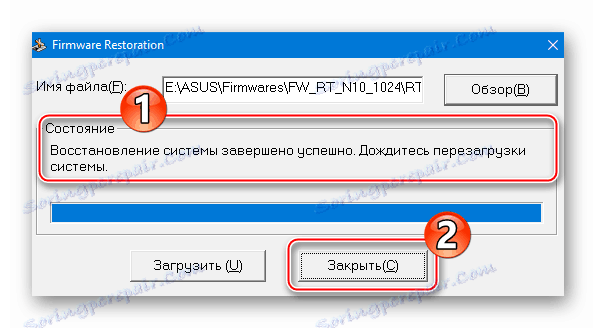Firmware i oporavak za ASUS RT-N10 usmjerivač
Usmjerivači koji nude ASUS karakteriziraju vrlo dugi vijek trajanja. Čak i zastarjeli moralni modeli, izdani prije više od pet godina, danas mogu adekvatno obavljati svoje funkcije, ali ne treba zaboraviti na ponavljajuću potrebu za održavanjem firmvera koji kontrolira rad uređaja. Razmotrimo kako nadograditi ili smanjiti inačicu firmvera ASUS RT-N10 usmjerivača, kao i vratiti sustav softver uređaja ako je oštećen.
Lako je flash Asus routera - proizvođač je stvorio jednostavne alate koji su dostupni za svakog korisnika da svladaju i pojednostavio postupak zamjene firmvera jedne verzije s drugom što je više moguće. U tom slučaju, imajte na umu:
Sve dolje opisane manipulacije provodi korisnik prema vlastitom nahođenju, pod vlastitom opasnošću i rizikom! Samo je vlasnik uređaja odgovoran za rezultate operacija, uključujući negativne!
sadržaj
trening
Zapravo, sam softver RT-N10 ACCS je vrlo jednostavan i traje samo nekoliko minuta, ali kako bi se osiguralo ovo stanje, kao i kako bi se izbjegli kvarovi i pogreške u procesu, potrebno je provesti prethodnu obuku. Razmotrite radnje koje pružaju brzu, sigurnu i bezopasnu ponovnu instalaciju uslužnog programa usmjerivača. Istodobno, korisnici koji prvi put susreću rješenje problema moći će saznati o osnovnim tehnikama koje se koriste za interakciju s programskim dijelom usmjerivača.

Administratorski pristup
Gotovo sve manipulacije s usmjerivačem izvode se pomoću administrativne ploče uređaja (admin panel). Pristup parametrima upravljanja uređaja može se dobiti iz bilo kojeg internetskog preglednika.
- Otvorite preglednik i unesite u adresnu traku:
192.168.1.1 - Pritisnite "Enter" na tipkovnici, što će dovesti do pojave prozora za autorizaciju na ploči administratora. Unesite "admin" u oba polja i kliknite "Login" .
- Kao rezultat toga, pristupite web sučelju usmjerivača ASUS RT-N10.
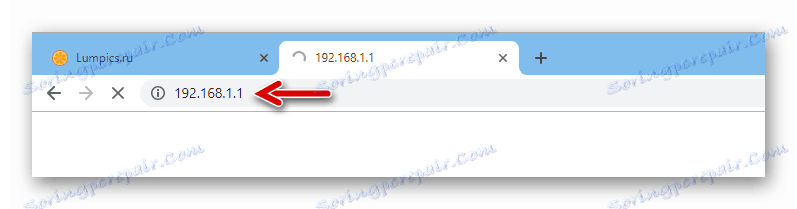
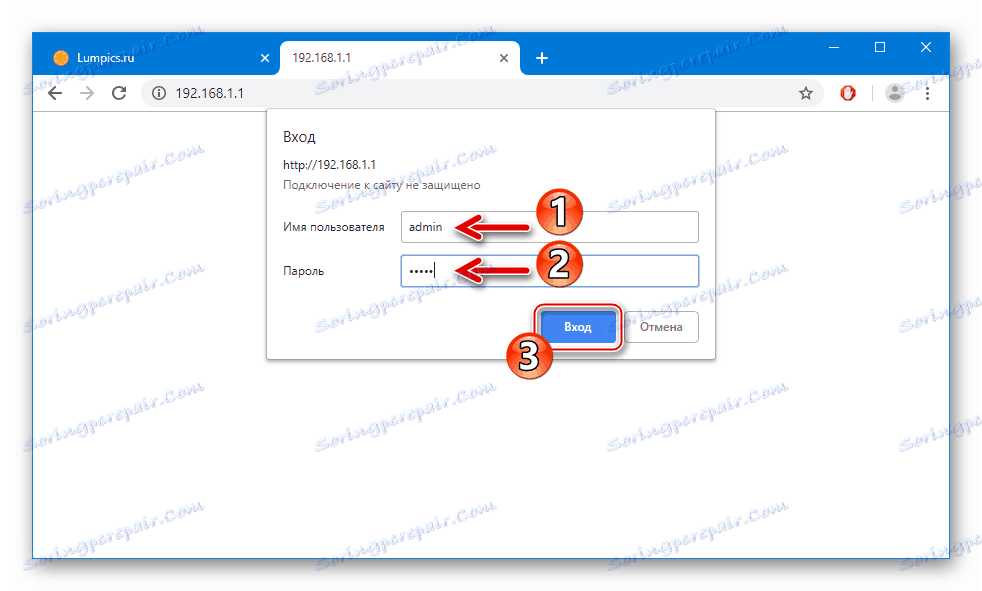
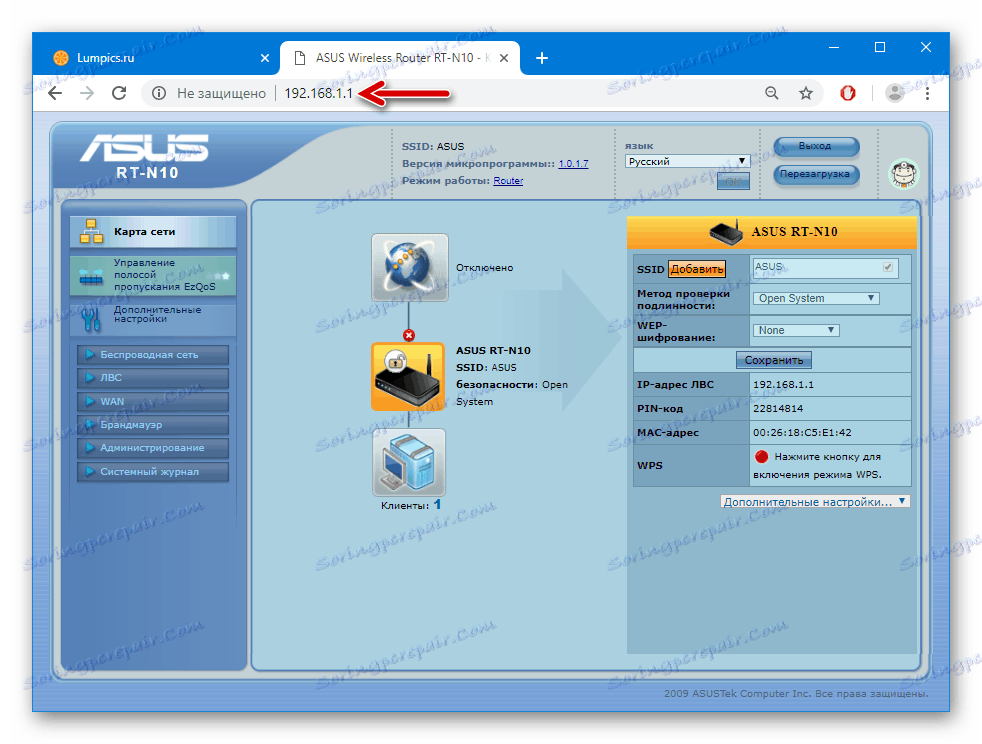
Kao što možete vidjeti, za ulazak u admin panel, morate unijeti IP adresu, prijavu i lozinku. Ako su svi ovi parametri ili jedan od njih promijenjeni i nepoznate (eventualno zaboravljene) vrijednosti dodijeljene su tijekom početnog postavljanja uređaja ili tijekom rada, neće biti moguće pristupiti kontroli funkcija usmjerivača. Izlaz iz prethodno opisane situacije je potpuni reset uređaja na tvorničke postavke, što će biti obrađeno u daljnjem tekstu, a u slučaju zaboravljene prijave / lozinke to je jedini izlaz. No, kako bi saznali IP adresu usmjerivača, ako je nepoznato, možete koristiti softverski alat iz ASUS - Device Discovery .

- Idite na stranicu tehničke podrške za ASUS RT-N10 tehničku podršku na gore navedenoj vezi. Na padajućem popisu "Odaberite OS" odaberite verziju sustava Windows instaliranu na računalu.
- U odjeljku "Uslužni programi" kliknite gumb "Preuzimanje" koji se nalazi nasuprot nazivu alata "ASUS Device Discovery" , što će rezultirati preuzimanjem arhive s kitom za distribuciju komunikacije na PC disk.
- Dekomprimirati ga i otići u mapu pomoću Discovery.exe datoteke, otvoriti ga za početak instalacije alata.
- Kliknite "Dalje" u prva četiri prozora čarobnjaka za instalaciju prije kopiranja datoteka.
- Pričekajte dok se instalacija Asusovog otkrivanja uređaja ne dovrši i kliknite "Završi" u završnom prozoru za instalaciju bez odznačenja potvrdnog okvira "Pokretanje oporavka uređaja" .
- Uslužni program će se automatski pokrenuti i odmah započeti skeniranje mreža na koje je računalo priključeno na prisutnost ASUS uređaja.
- Nakon otkrivanja RT-N10 u ASUS Device Discovery prozoru, prikazuje se naziv modela usmjerivača, a suprotno je SSID vrijednost, IP adresa koju tražite i maska podmreže.
- Možete otići na autorizaciju na administratorskoj ploči usmjerivača nakon otkrivanja vrijednosti parametara izravno iz uslužnog programa Discovery uređaja - da biste to učinili, kliknite gumb "Konfiguracija (C)" .
![13]()
Kao rezultat toga, preglednik će započeti, prikazujući stranicu za prijavu u administrativnoj ploči.
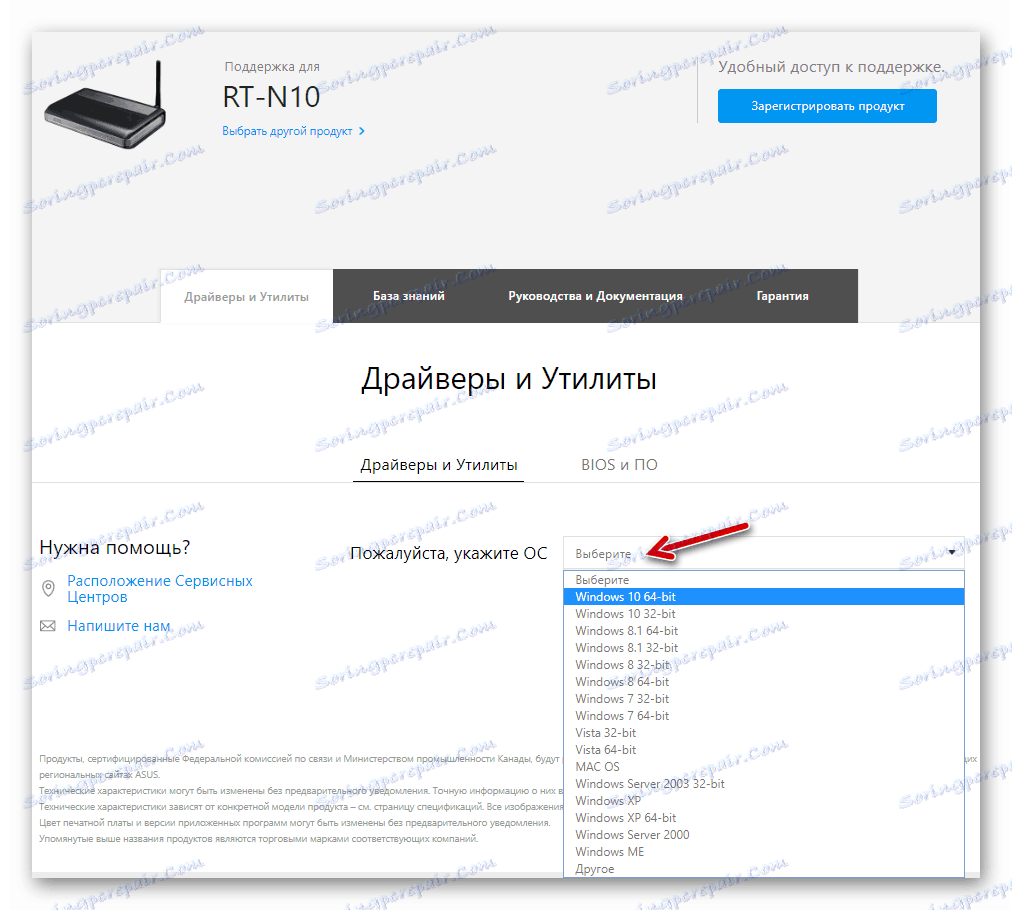
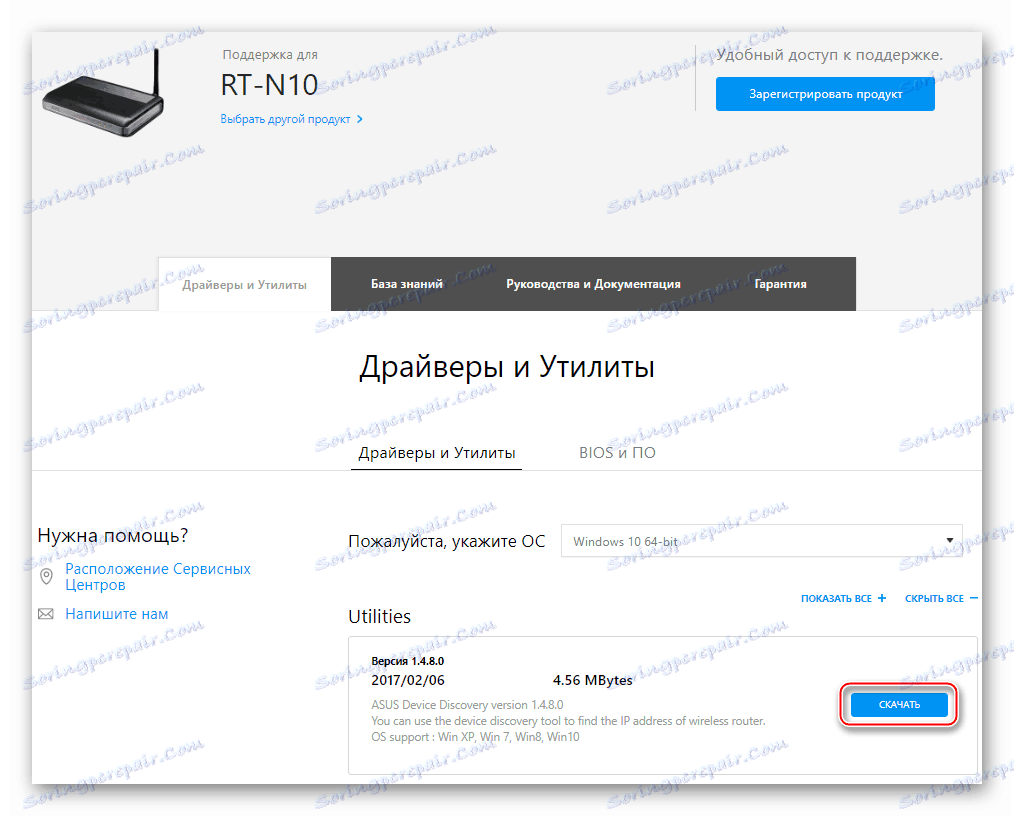

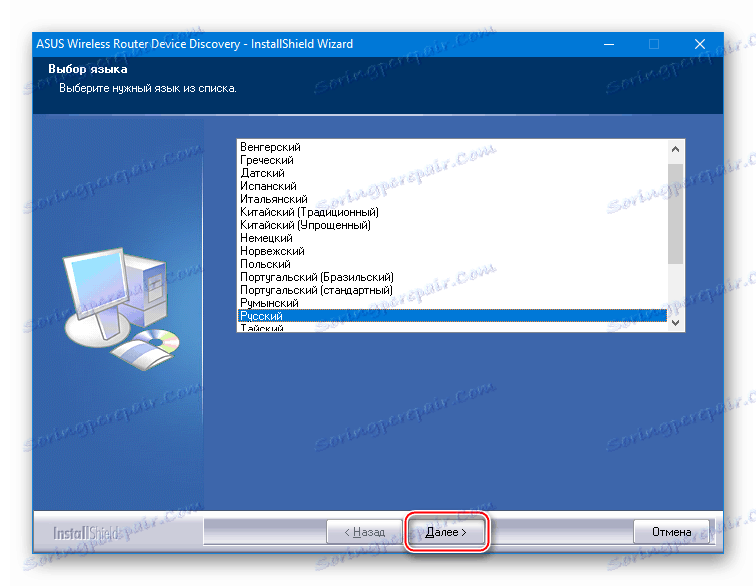
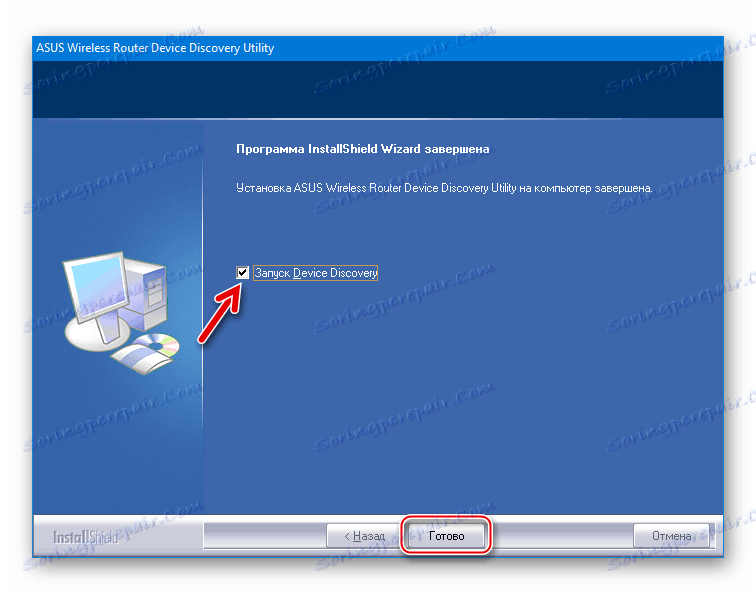
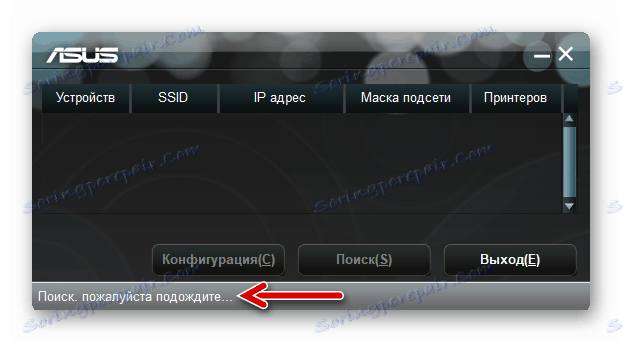
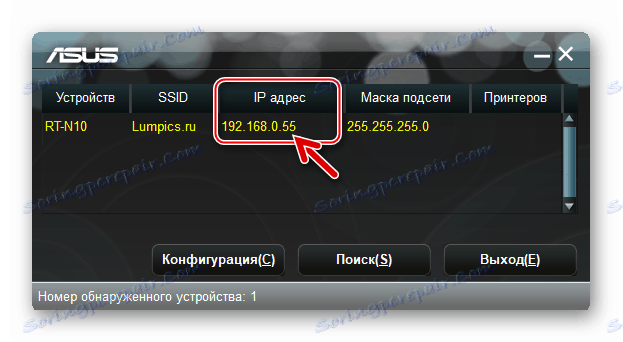
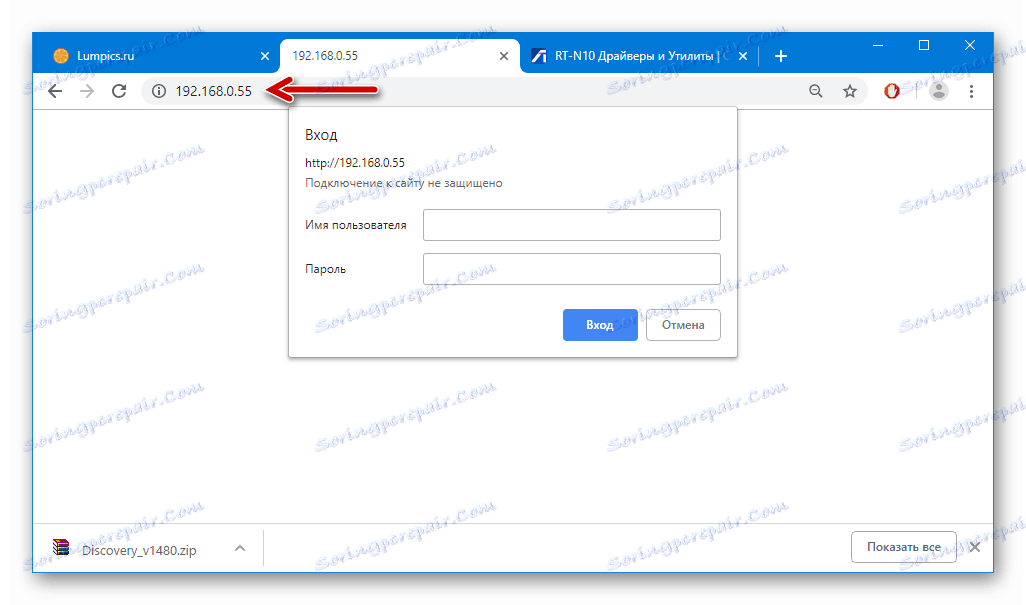
Parametri sigurnosnog kopiranja i vraćanja
Prva stvar koju se preporučuje nakon prijavljivanja na web sučelje ASUS RT-N10 jest stvaranje sigurnosne kopije postavki koje omogućuju pristup Internetu i rad lokalne mreže. Nakon što je sigurnosna kopija postavki omogućit će vam brzu vraćanje njihovih vrijednosti, a time i funkcionalnost mreže koja se usredotočuje na usmjerivač, u slučaju da se uređaj ponovo postavi ili konfigurira neispravno.
- Prijavite se na administratorsku ploču. Idite na odjeljak "Administrator" klikom na njegovo ime na popisu s lijeve strane stranice.
- Otvorite karticu "Restore / Save / Load Settings" .
- Kliknite gumb "Spremi" , koji će preuzeti datoteku koja sadrži postavke usmjerivača na PC disk.
- Po završetku postupka, datoteka Settings.CFG pojavit će se u mapi Preuzimanja ili direktoriju koji je korisnik odredio u prethodnom koraku, što je sigurnosna kopija postavki usmjerivača.
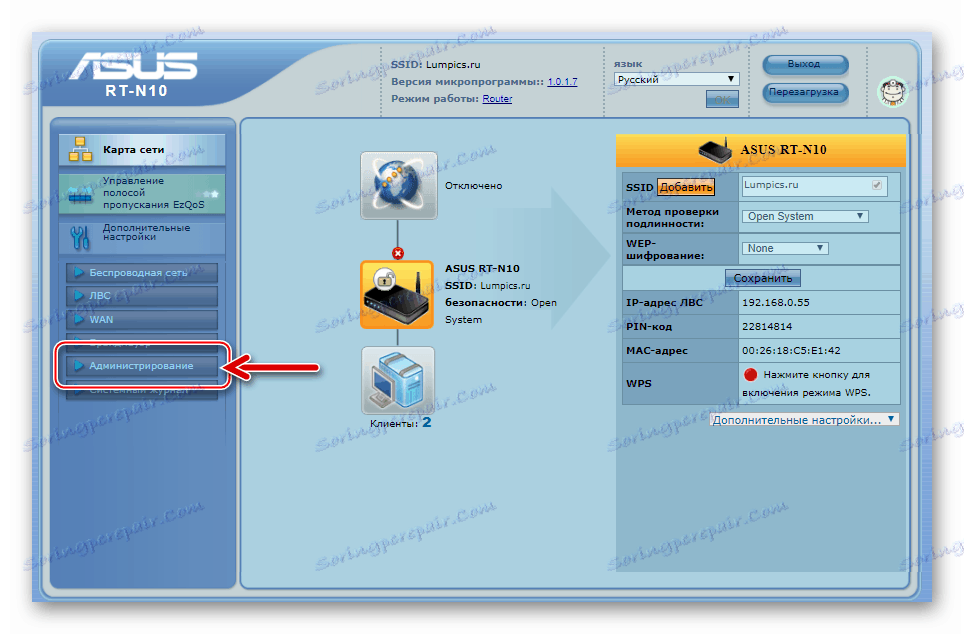
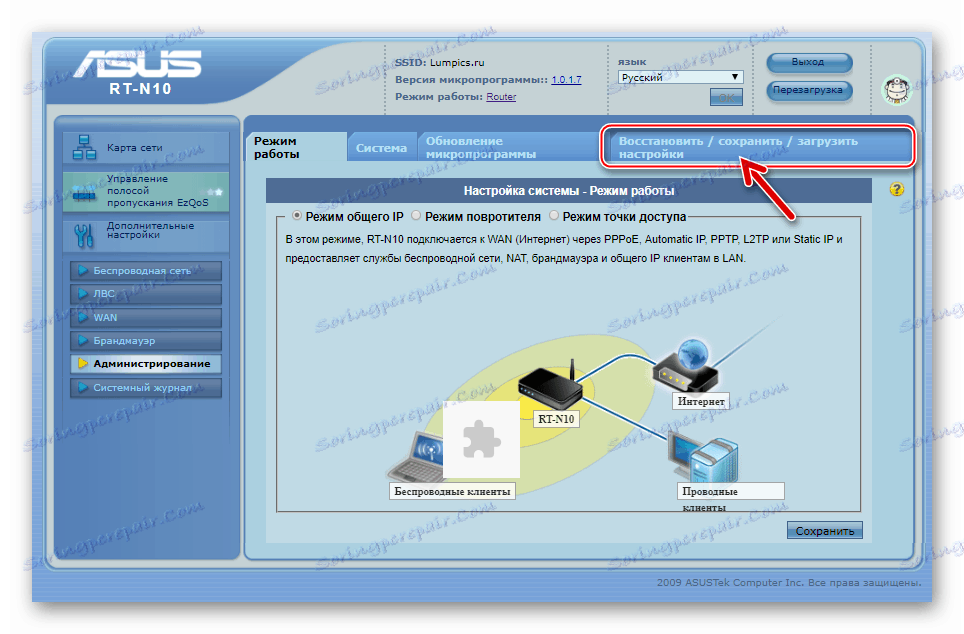
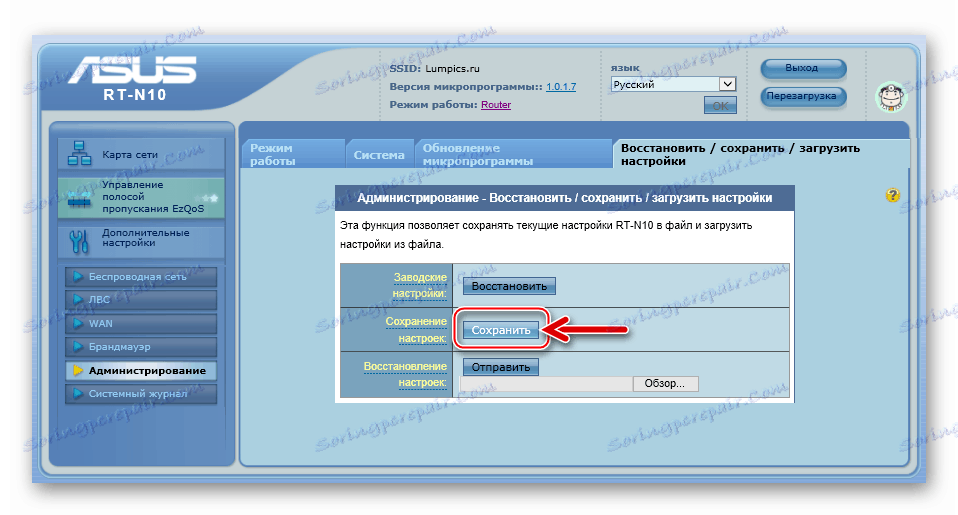
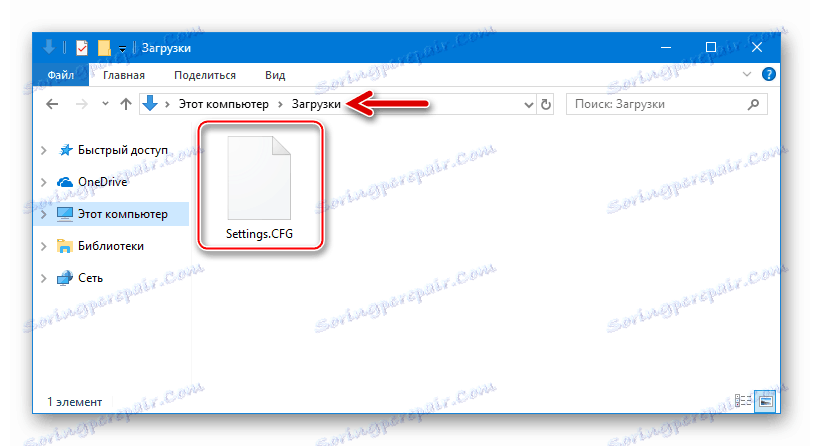
Ako je potrebno vratiti postavke ASUS RT-H10 u budućnost:
- Idite na istu karticu koja je korištena za spremanje sigurnosne kopije i kliknite gumb "Odabir datoteke" koji se nalazi nasuprot nazivu opcije "Vrati postavke" .
- Navedite put do datoteke sigurnosne kopije, odaberite ga i kliknite "Otvori" .
- Kliknite gumb "Pošalji" koji se nalazi u području "Vrati postavke" .
- Pričekajte vraćanje parametara i ponovno pokretanje usmjerivača.
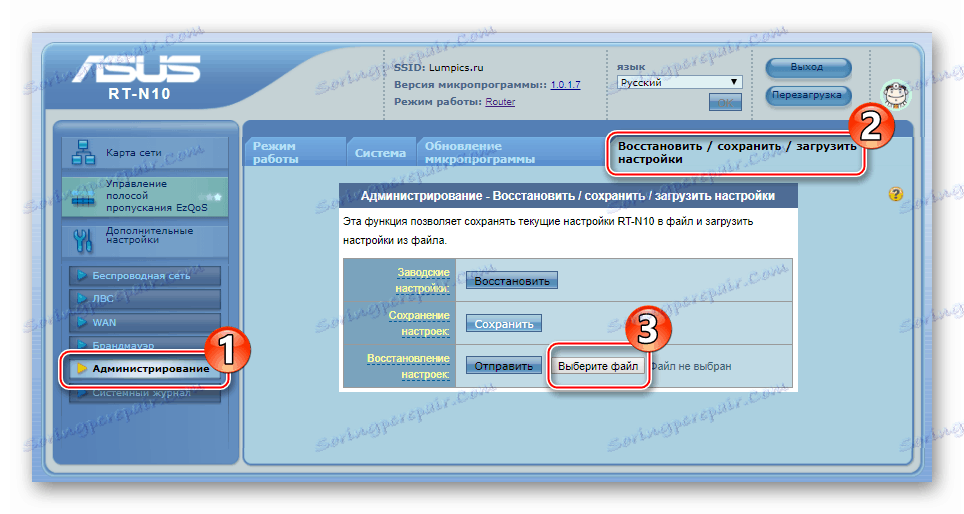
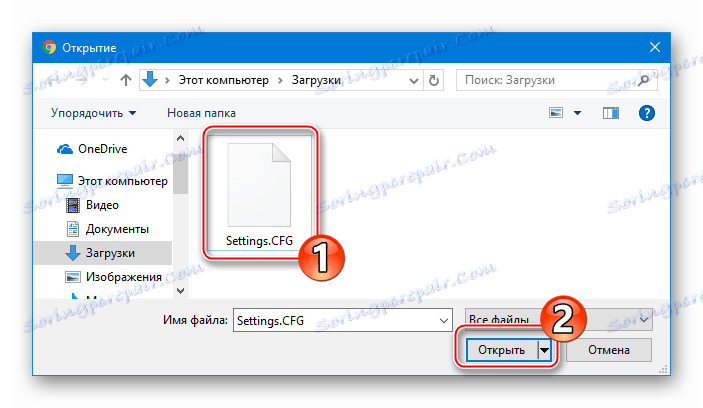
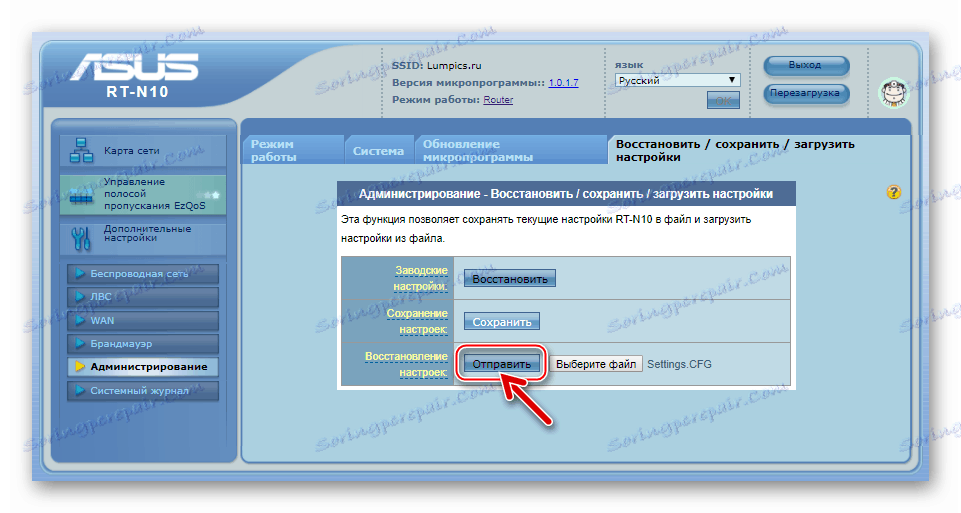
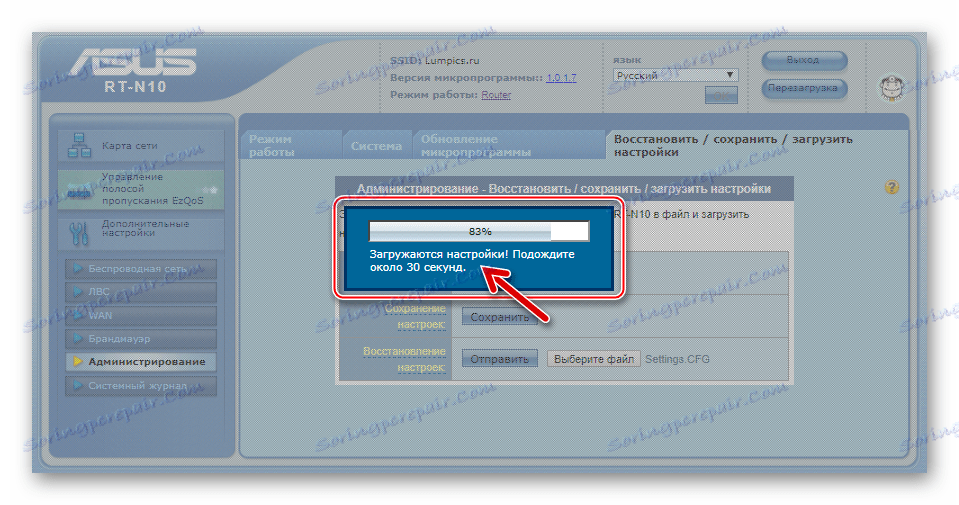
Poništi postavke
Zapravo, treptaj nije panacej za sve kvarove u ruteru i ne jamči da će ASUS RT-N10 nakon postupka funkcionirati točno onako kako to korisnik treba. U nekim slučajevima, krivac pogrešnog "ponašanja" usmjerivača je pogrešno određivanje njegovih parametara u određenom mrežnom okruženju i kako bi se osiguralo normalno funkcioniranje, dovoljno je vratiti uređaj u tvorničko stanje i konfigurirati ga ponovo.
Vidi također: Kako konfigurirati ASUS ruter
Između ostalog, i kao što je gore spomenuto, resetiranje može pomoći vratiti izgubljeni pristup administrativnoj ploči. Vraćanje parametara ASUS RT-H10 na "zadano" stanje može se postići slijedeći jedan od dva puta.
Upravna komisija
- Prijavite se na web sučelje i idite na odjeljak "Uprava" .
- Otvorite karticu "Restore / Save / Load Settings" .
- Kliknite gumb "Restore" koji se nalazi u blizini imena funkcije "Factory Settings" .
- Potvrdite dolazni zahtjev za pokretanje postupka vraćanja firmwarea usmjerivača u tvorničko stanje.
- Pričekajte da postupak završi i ponovno pokrenuti ASUS RT-N10.
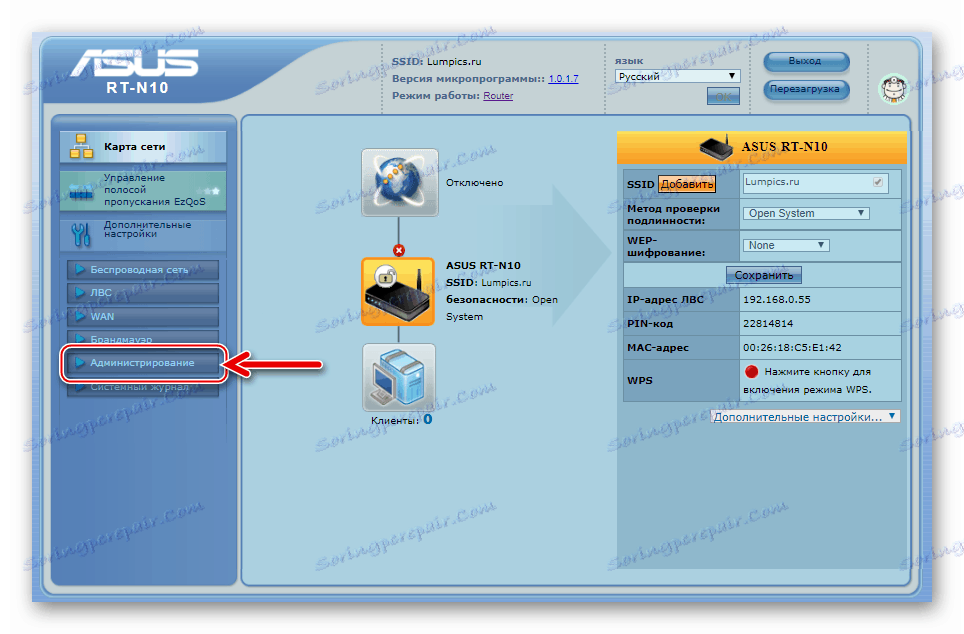
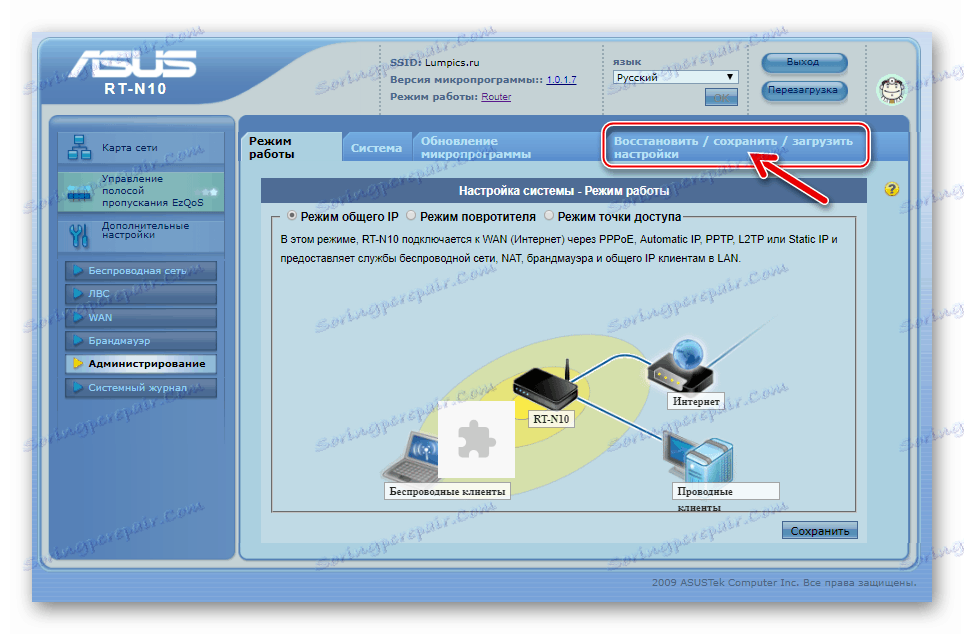
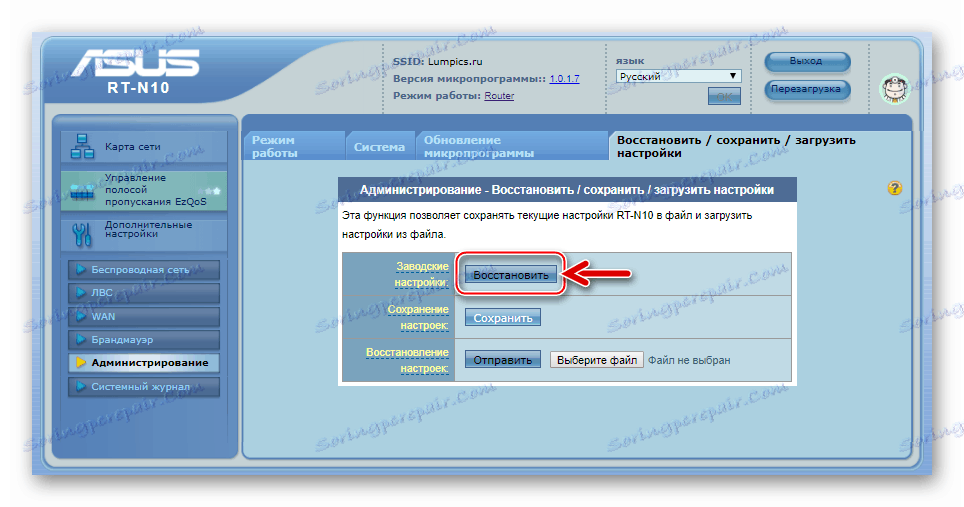
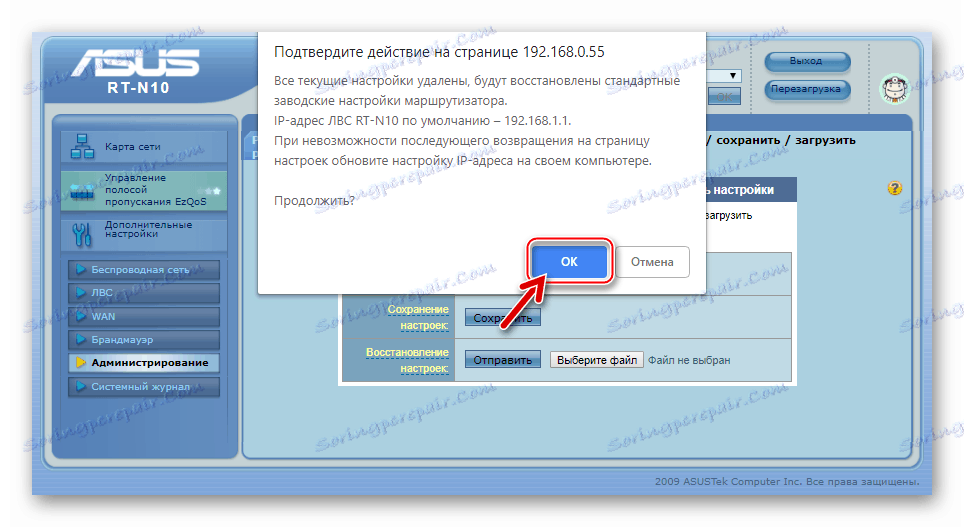
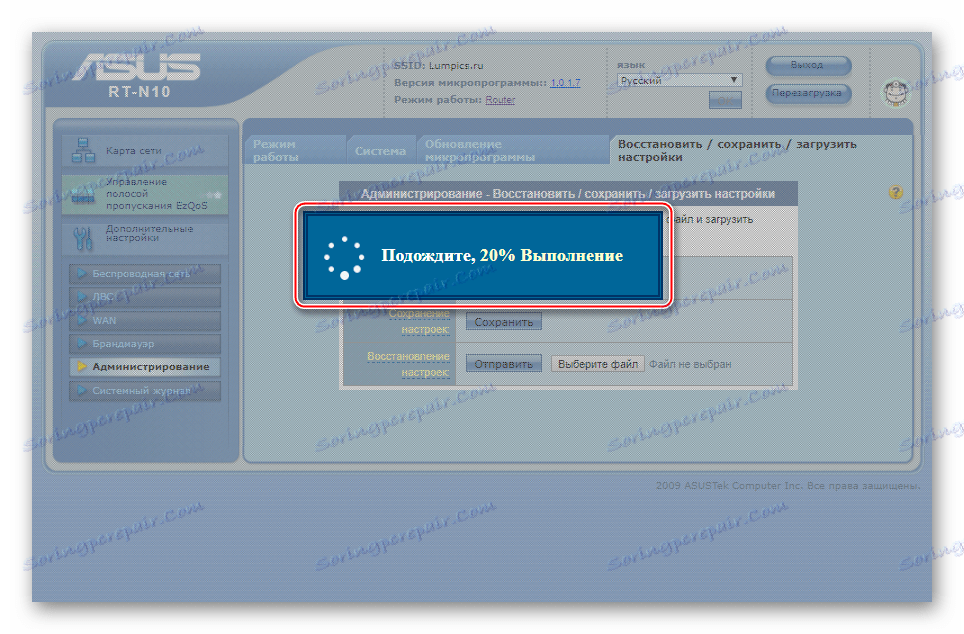
Gumb Hardver "Vraćanje" .
- Spojite struju na usmjerivač i postavite je tako da možete pratiti LED indikatore na prednjoj ploči.
- Pomoću raspoloživih alata, na primjer, iskrivljenog isječka, pritisnite tipku "Restore" na stražnjoj ploči usmjerivača blizu konektora "LAN4" .
- Držite pritisnutu tipku "Restore" dok indikator "Power" na prednjoj ploči uređaja ACCS RT-H10 ne počne bljeskati, a zatim otpustite gumb za resetiranje.
- Pričekajte da se uređaj ponovno pokrene, nakon čega će svi njegovi parametri biti vraćeni na tvorničke vrijednosti.




Preuzmite firmware
Datoteke koje sadrže različite verzije firmvera za instalaciju u ASUS RT-N10 trebaju se preuzeti isključivo s službene web stranice proizvođača - to jamči sigurnost korištenja usmjerivačkih metoda koje su predložene u nastavku u članku.

Preuzmite firmver ASUS RT-N10 s službene stranice
- Prijavite se na administratorsku ploču usmjerivača i saznajte broj sklopa koji je instaliran u firmwareu uređaja, da biste nastavili kretati se u datumima izdavanja firmvera, kao i da biste shvatili je li ažuriranje potrebno. Na vrhu glavne stranice web sučelja nalazi se stavka "Verzija programske podrške" - brojevi naznačeni pored ovog naziva označavaju broj sklopa softvera instaliranog u uređaju.
- Otvorite, klikom na vezu ispod uvoda ovog priručnika, službenu web stranicu stvorenu za pružanje tehničke podrške vlasnicima ASUS RT-H10 usmjerivača i kliknite karticu "Upravljački i uslužni programi" .
- Na stranici koja se otvori kliknite "BIOS i softver" .
- Kliknite vezu "Prikaži sve" da biste pristupili potpuni popis firmware datoteka dostupnih za preuzimanje.
- Na popisu odaberite željenu verziju firmvera i kliknite gumb Preuzmi u području koji sadrži informacije o preuzetoj datoteci.
- Kada preuzimanje bude dovršeno, otvorite paket za skidanje paketa.
- Datoteka s proširenjem * .trx , dobivena kao rezultat raspakiranja paketa preuzeta s službene stranice, je firmware namijenjen za prijenos na uređaj.
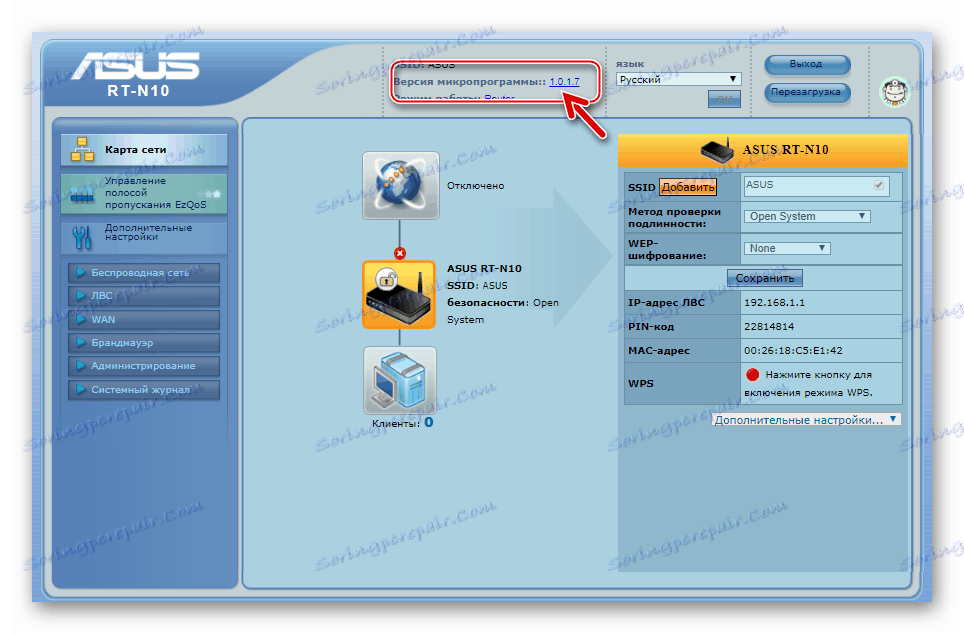
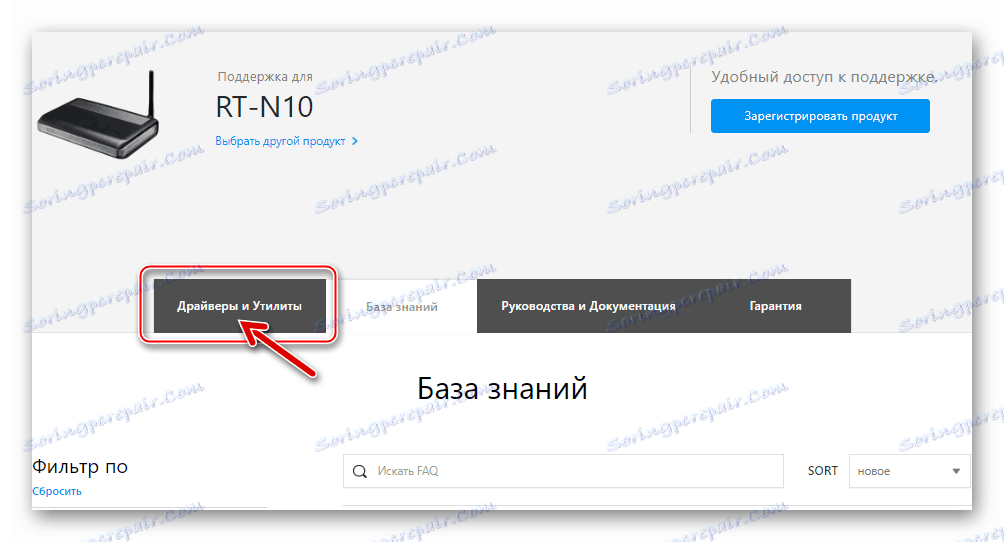
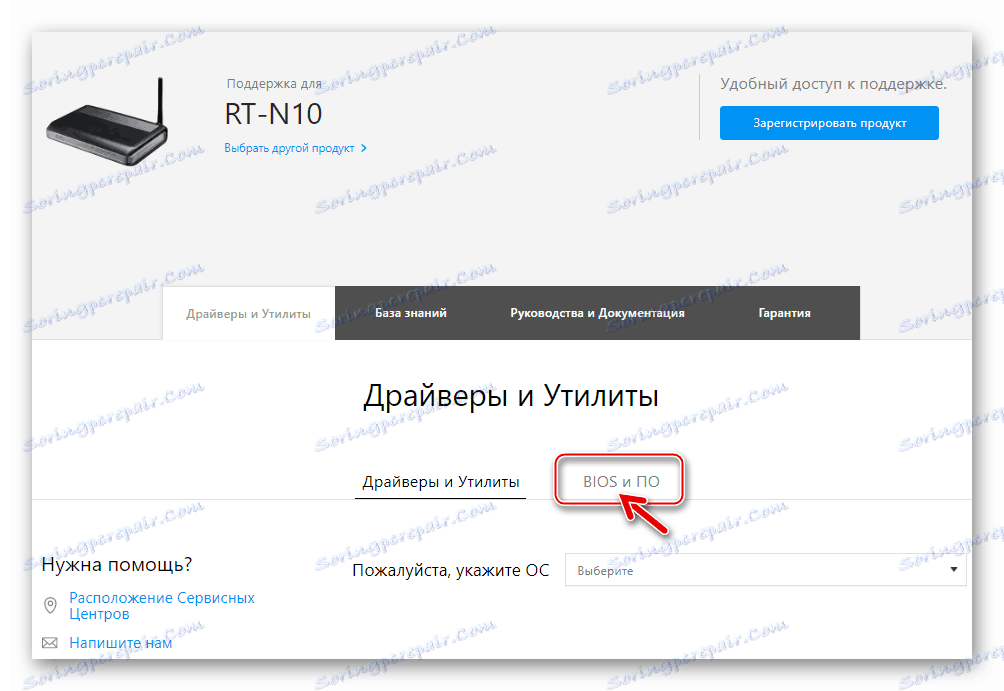
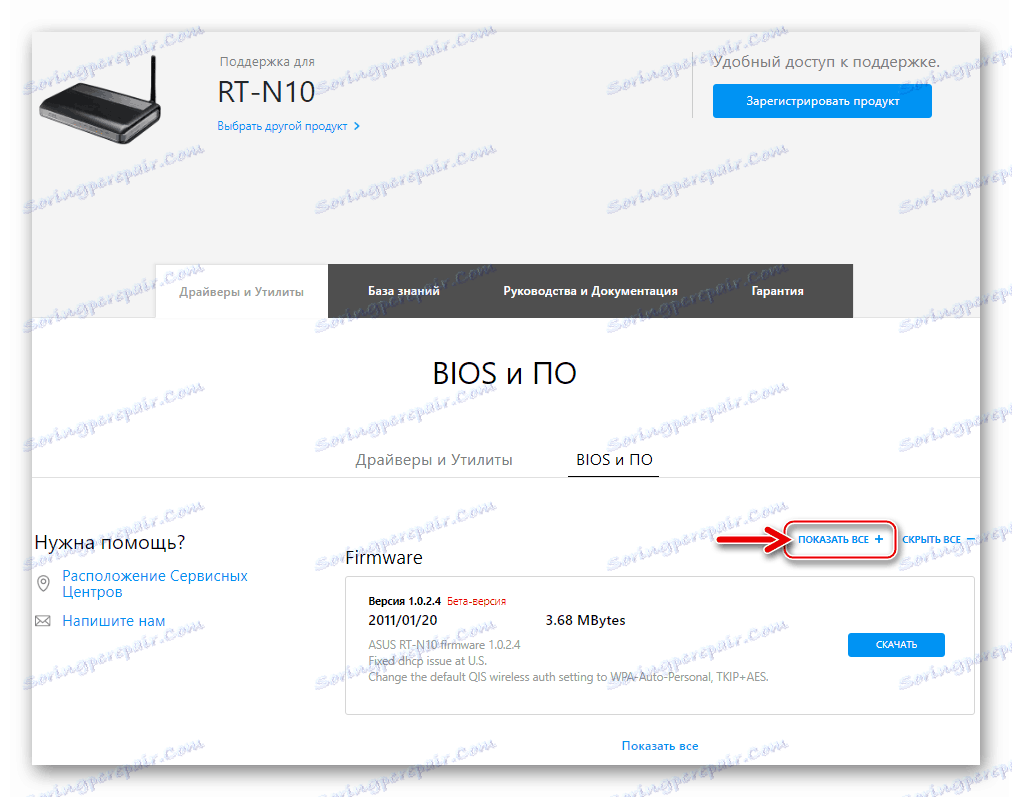
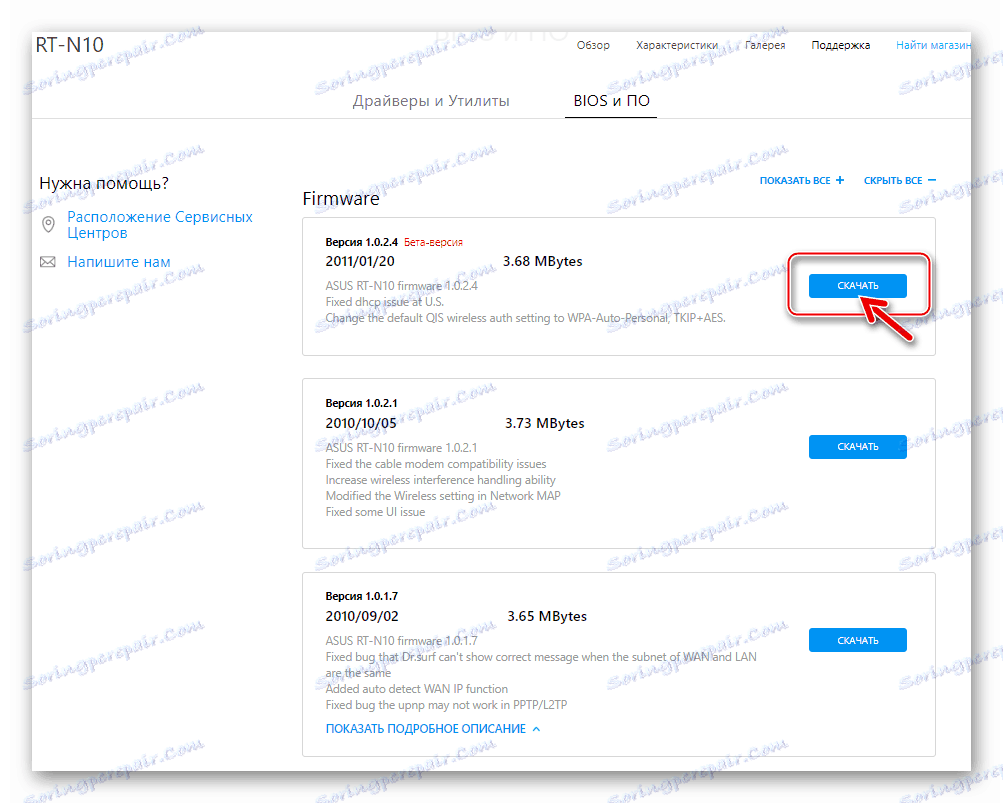
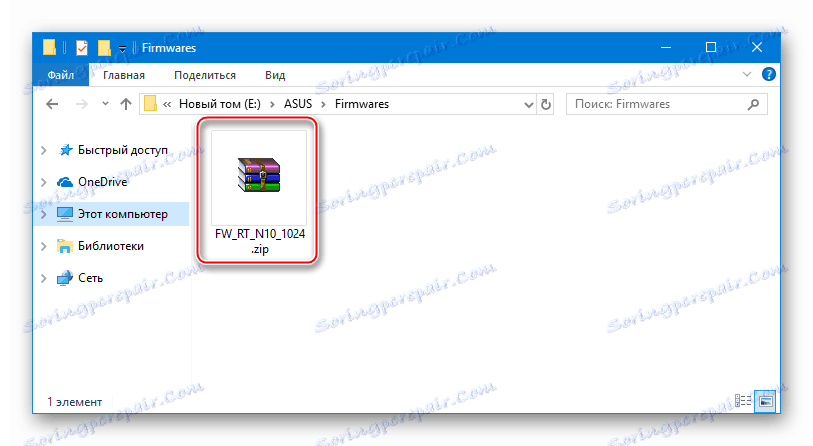
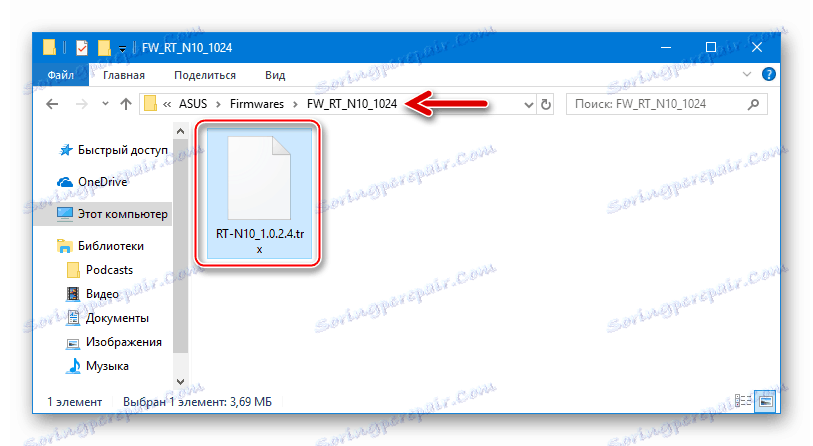
preporuke
Gotovo svi problemi koji nastaju u procesu firmvera usmjerivača proizlaze iz tri glavna razloga:
- Prijenos podataka na usmjerivač obavlja se putem bežične veze (Wi-Fi), manje stabilne od kabela.
- Proces ponovnog instaliranja firmvera prekida korisnik za dovršetak.
- Tijekom ponovnog pisanja flash memorije usmjerivača, struja uređaja i / ili računala je odrezana i korištena kao alat za firmware.
Stoga, kako biste zaštitili RT-N10 ASUS od oštećenja prilikom ponovnog instaliranja firmvera, slijedite ove smjernice:
- koristite patch kabel za parenje uređaja i računala tijekom postupka;
- Ni u kom slučaju ne prekidajte proces firmwarea;
- Osigurajte stabilnu napajanje usmjerivaču i računalu (idealno, spojite oba uređaja na UPS).
Kako flash ASUS RT-N10
Postoje samo dvije glavne metode firmware-a o uzemljenom modelu usmjerivača. Prva se upotrebljava kada treba ažurirati ili poništiti verziju firmvera uređaja, a drugo će se koristiti ako je softver dio usmjerivača oštećen i treba ga vraćati. Obje opcije uključuju upotrebu službenog softvera kojeg nudi proizvođač.

Prva metoda: Nadogradite, vraćajte i ponovno instalirajte firmver
Standardni način firmvera ACCS RT-H10, koji je službeno dokumentiran od strane proizvođača, uključuje upotrebu alata s kojim je web sučelje usmjerivača opremljeno i prikladno za upotrebu u većini situacija. Bez obzira na verziju firmvera instaliranu na uređaju i kojim montažama korisnik želi opremiti usmjerivač, sve se obavlja obavljanjem sljedećih koraka.
- Otvorite stranicu administratorskog panela i prijavite se. Idite na odjeljak "Administrator" .
- Kliknite "Firmware Update" .
- Otvorite prozor za odabir datoteke firmwarea koji želite instalirati na RT-N10 klikom na "Select file" pored stavke "New firmware file" .
- Navedite put do firmwarea preuzete s web stranice proizvođača, odaberite * .trx datoteku i kliknite "Otvori" .
- Da biste započeli postupak ponovnog snimanja flash memorije usmjerivača s podacima iz datoteke firmvera, kliknite gumb "Pošalji" .
- Pričekajte da se instalacija firmvera dovrši, a obično slijedi traka za napredak.
- U trenutku kraja treperenja usmjerivač se automatski ponovno pokreće. Preglednik prikazuje administratorsku ploču ASUS RT-H10, gdje možete provjeriti je li verzija firmvera promijenjena. Idite na korištenje mogućnosti usmjerivača koji rade pod kontrolom novog firmvera.
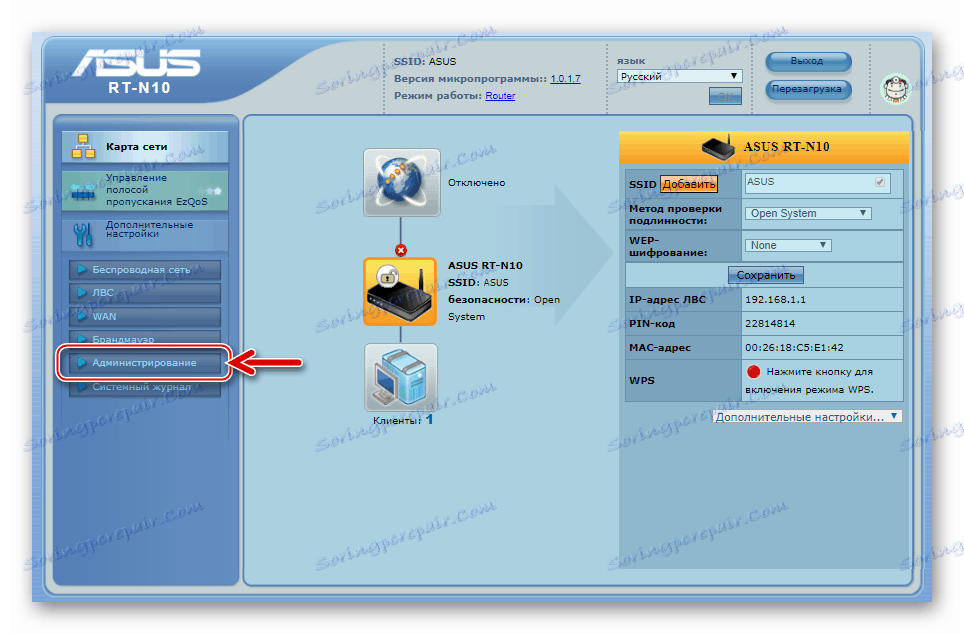
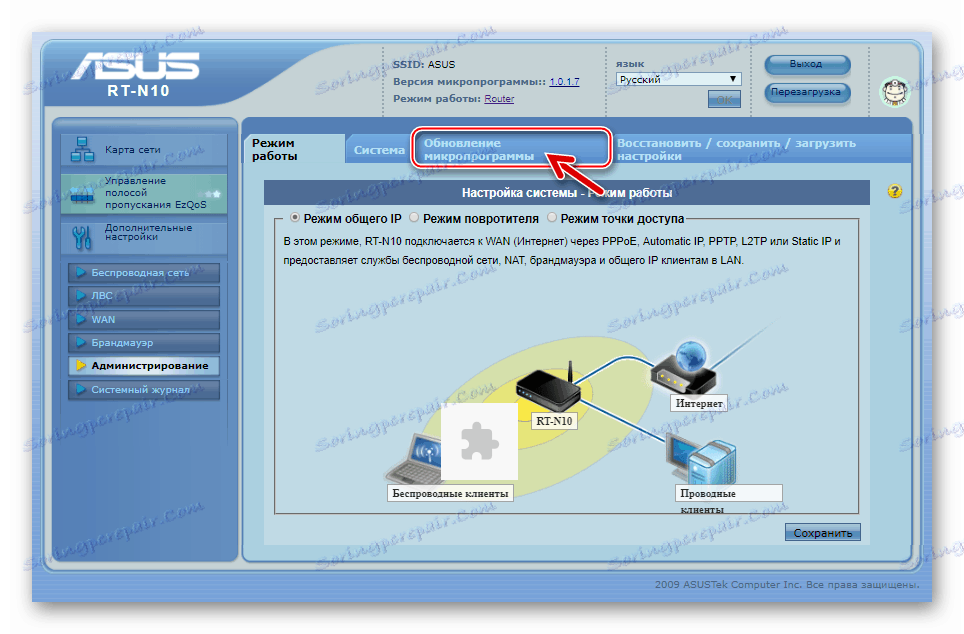
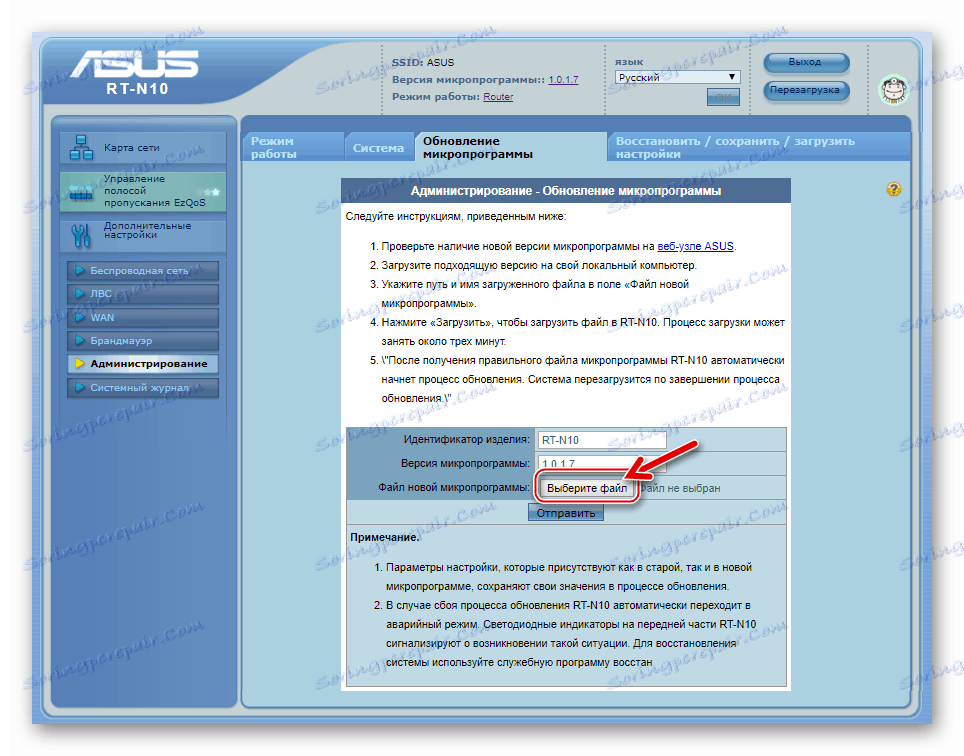
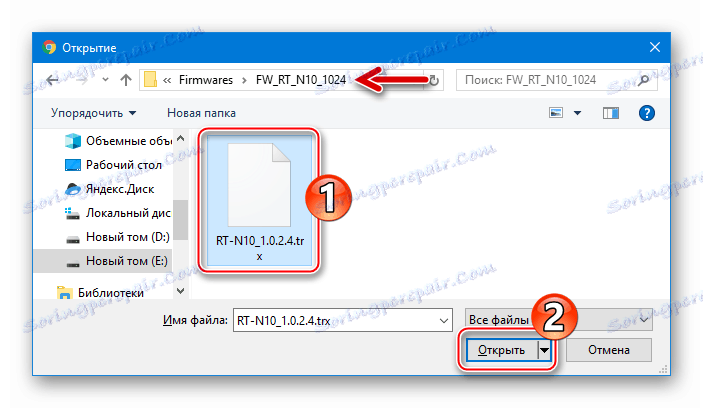
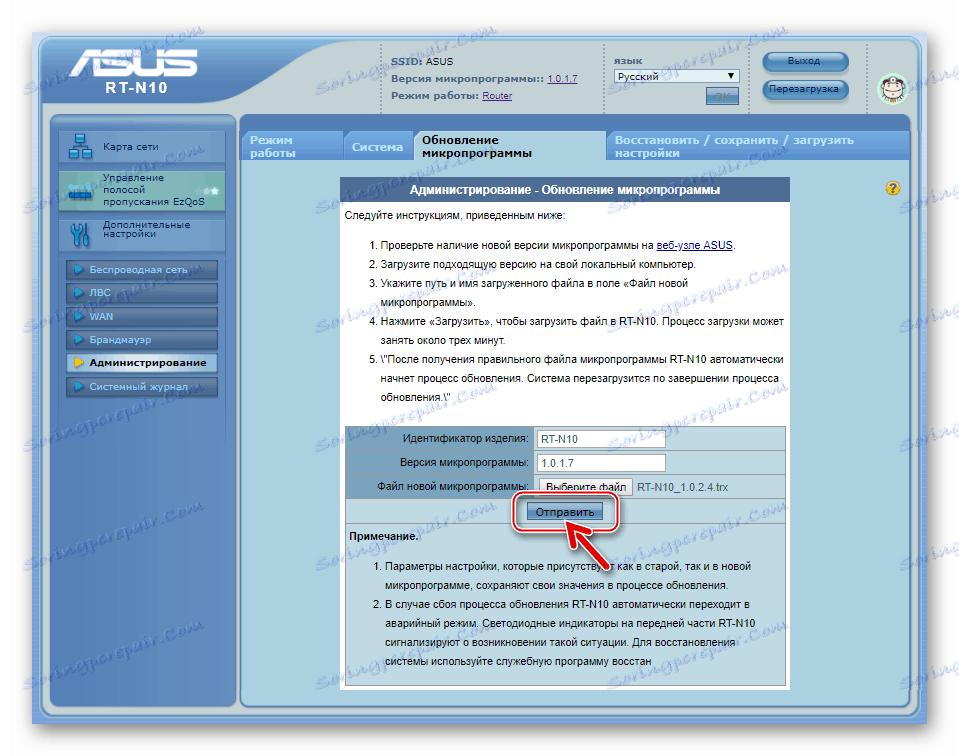
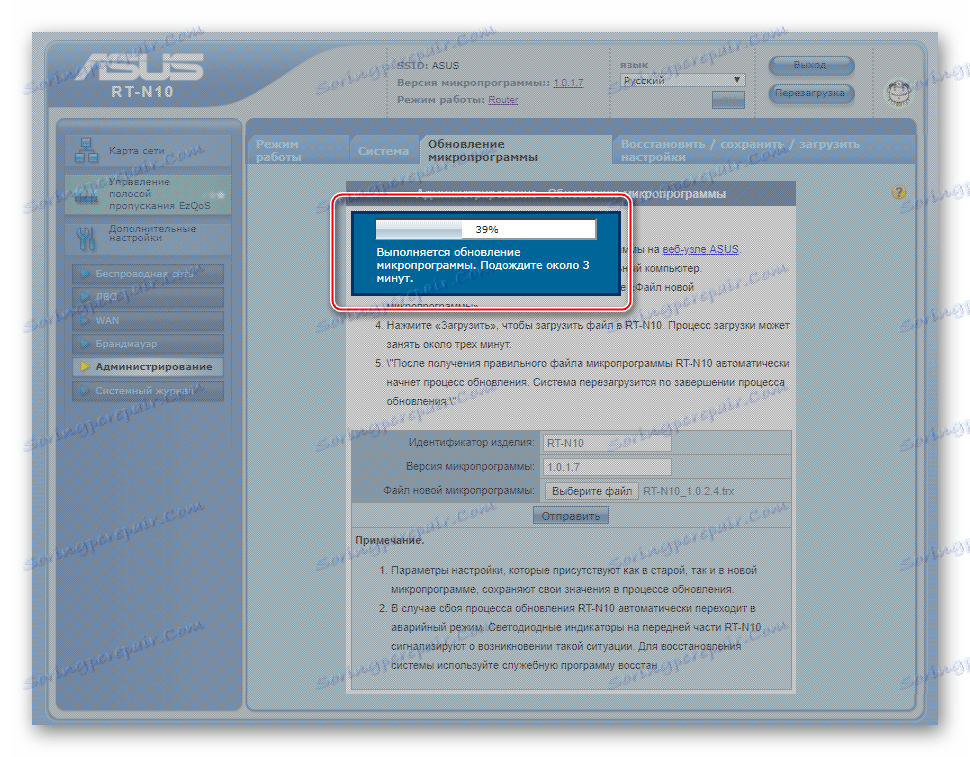
Valja napomenuti da u svim slučajevima indikator napretka se ne pojavljuje na stranici web sučelja. Ako se postupak ponovnog pisanja flash memorije ne prikaže i administracija izgleda da je "zaglavljena" tijekom postupka, ne biste trebali poduzimati nikakve radnje, samo pričekajte! Nakon 5-7 minuta, osvježite stranicu u pregledniku.
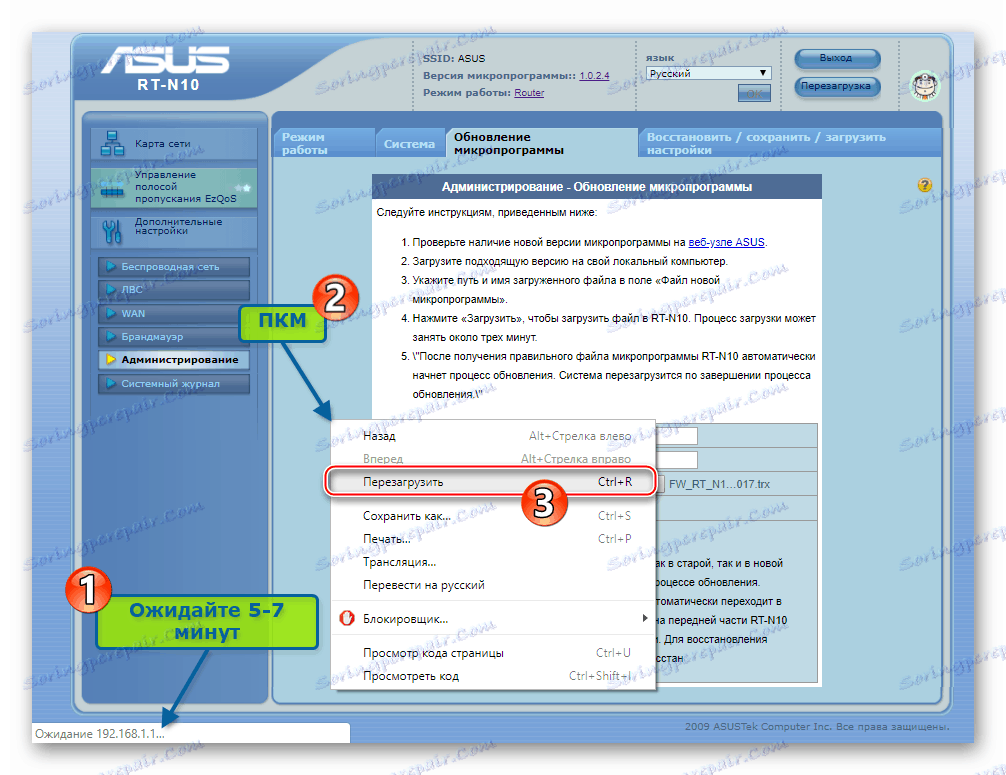
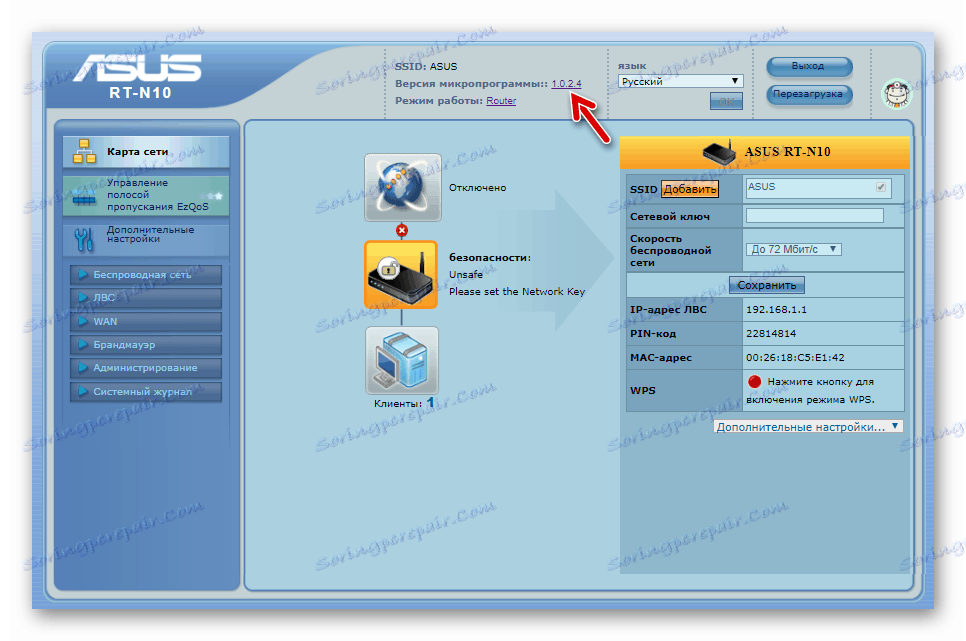
2. metoda: oporavak
Tijekom rada usmjerivača, a još više u procesu intervencije korisnika u softverskom dijelu, vrlo je rijetka, ali se pojavljuju različiti kvarovi. Kao rezultat, može se oštetiti firmver koji kontrolira rad uređaja, što dovodi do neupotrebljivosti uređaja u cjelini. U takvoj situaciji potrebno je vratiti firmver.

Srećom, Asus se pobrinuo za korisnike svojih proizvoda, uključujući RT-N10, stvaranjem jednostavnog alata za izvođenje postupka za oporavak od firmwarea od katastrofe. Alat se naziva ASUS Firmware Restoration i dostupan je za preuzimanje s stranice tehničke podrške RT-N10:
Preuzmite ASUS Firmware Restoration s službene stranice
- Preuzmite, instalirajte i pokrenite ASUS Firmware Restoration:
- Idite na službenu web stranicu ASUS sustava na gornjoj vezi i otvorite odjeljak "Upravljački i uslužni programi" .
- S padajućeg popisa odaberite verziju OS-a koji upravlja računalom koje se koristi kao alat za oporavak.
![50]()
![Odabir verzije ASUS RT-N10 OS prilikom preuzimanja uslužnog programa za obnavljanje tvrtke]()
Upozorenje! Ako imate sustav Windows 10, navedite na popisu "Windows 8.1" koji odgovara instaliranom "deset" bita. Zbog nepoznatih razloga, obnavljanje firmvera nije u odjeljku uslužnih programa za Windows 10, već verzija "osam" funkcija u okruženju starijih verzija operativnog sustava prema potrebi!
- Kliknite vezu "Prikaži sve" iznad područja "Uslužni programi" .
- Da biste započeli s preuzimanjem uslužnog programa za oporavak usmjerivača, kliknite gumb Download (Preuzmi) koji se nalazi u području s opisom alata ASUS RT-N10 Firmware Restoration 2.0.0.0 .
- Nakon dovršetka preuzimanja, raspakirajte rezultirajuću arhivu. To će rezultirati mapom "Rescue_RT_N10_2000" . Otvorite ovaj direktorij i pokrenite datoteku "Rescue.exe" .
- Kliknite "Dalje" u prvom i tri sljedeća prozora pokrenutog instalatera.
- Pričekajte za prijenos aplikacijskih datoteka na PC disk, a zatim kliknite "Završi" u posljednjem prozoru čarobnjaka za instalaciju bez odznačivanja potvrdnog okvira "Launch Firmware Restoration" .
- Uslužni program će se automatski pokrenuti, idite na sljedeći korak.
- Preuzmite firmware datoteku u Firmware Restoration:
- Kliknite "Browse (B)" u uslužnom prozoru.
- U prozoru za odabir datoteka odredite put do firmwarea preuzete s službene ASUS web stranice. Označite tgz datoteku i kliknite "Otvori".
![ASUS RT-N10 Firmware Restoration preuzima firmware datoteku u program]()
![ASUS RT-N10 Firmware restauriranje: odaberite firmware datoteku za oporavak na PC disku]()
- Stavite RT-N10 ASUS u "Recovery" način i spojite ga na računalo:
- Odspojite sve kablove s usmjerivača i kliknite gumb "Vrati" na stražnjoj strani uređaja pomoću dostupnih alata. Držite tipku "Rest" i spojite napajanje usmjerivačem.
- Otpustite tipku "Restore" kada se indikator "Power" pali polako. Ovo ponašanje naznačene žarulje pokazuje da je usmjerivač u načinu oporavka.
- Povežite se s jednim od "LAN" priključaka kabela za usmjeravanje usmjerivača koji je spojen na RJ-45 priključak na mrežnoj kartici računala.
![ASUS RT-N10 Prebacite usmjerivač na način oporavka za firmware preko Firmware Restoration]()
![61]()
![62]()
- Vratite firmver:
- U prozoru za obnavljanje firmvera kliknite "Download (U)" .
- Pričekajte dok se datoteka softver ne prenese u memoriju usmjerivača. Ovaj proces je automatiziran i uključuje:
- Otkrivanje povezanog usmjerivača;
- Preuzmite firmware datoteku na uređaj;
- Prebrišete flash memoriju usmjerivača.
![Traženje ASUS RT-N10 Firmware uređaja za obnavljanje u načinu oporavka]()
![65]()
![66 #### 66]()
- Po završetku postupka, obavijest o uspješnom oporavku firmvera pojavit će se u prozoru za obnavljanje firmvera, a zatim se uslužni program može zatvoriti.
![63]()
![Dovršeno je ažuriranje firmvera za obnavljanje firmvera ASUS RT-N10]()
- Vraćena ASUS RT-N10 će se automatski ponovno pokrenuti. Sada možete otići na administratorsku ploču i nastaviti s konfiguracijom usmjerivača.
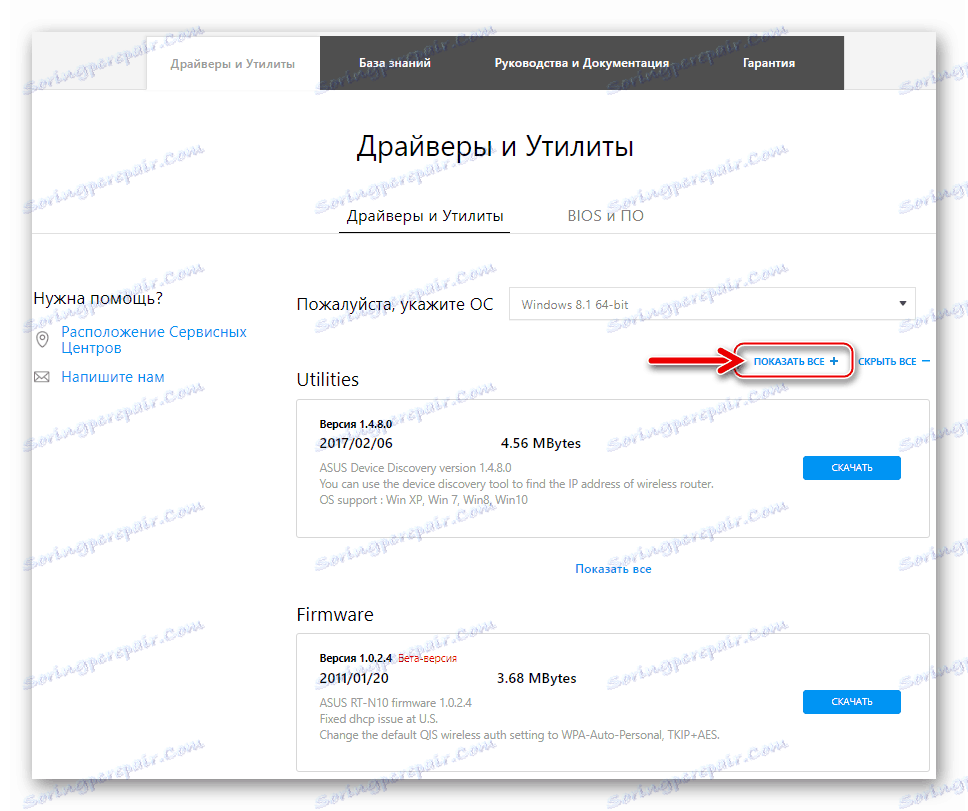
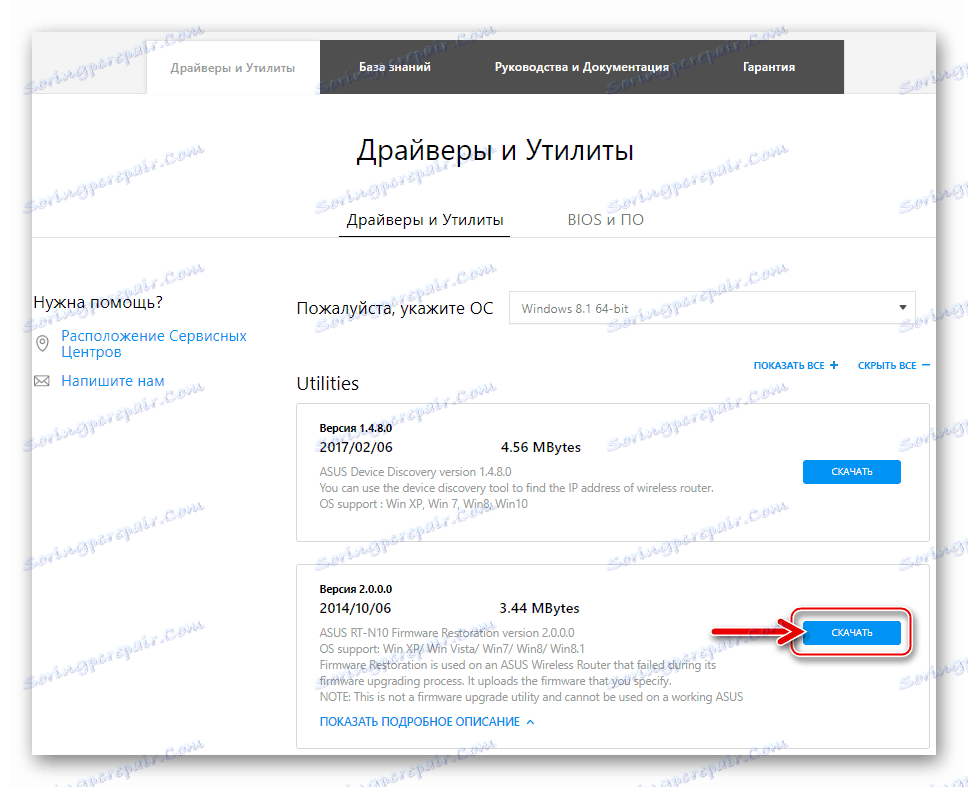
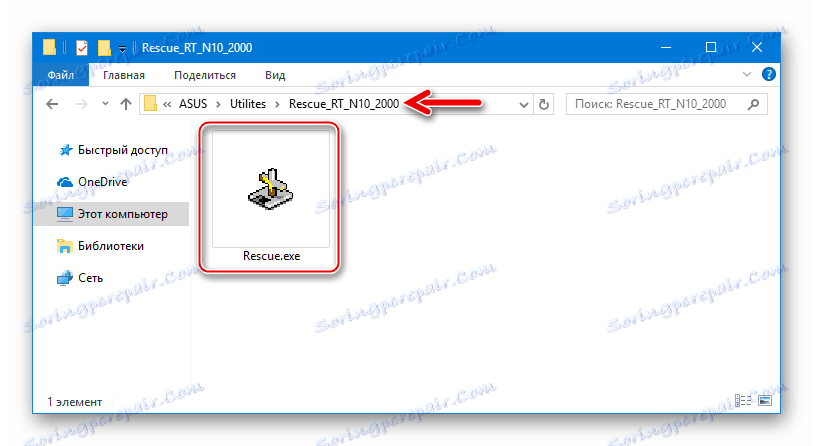
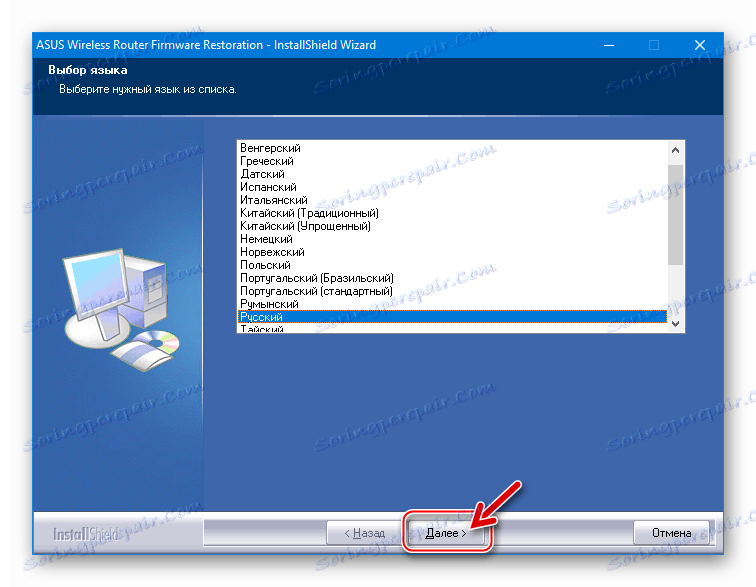
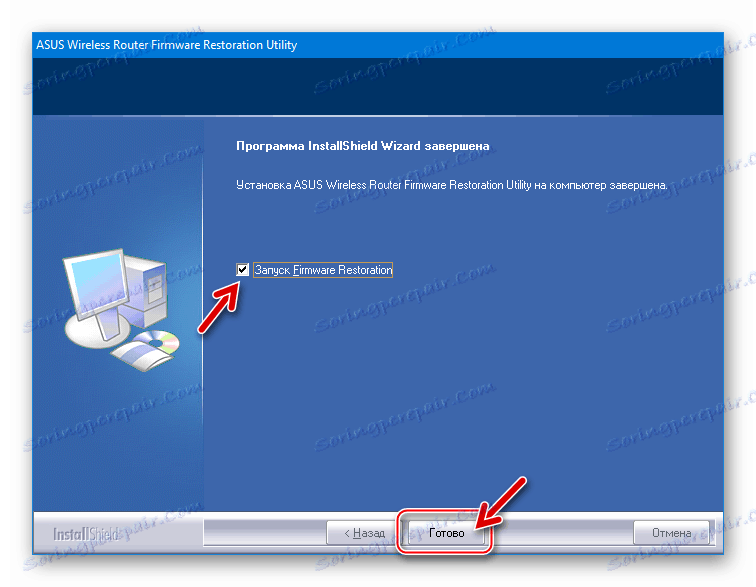

Dakle, upotreba službenog softvera kojeg je razvila tvrtka ASUS olakšava ponovno bljeskalicu RT-N10 usmjerivača i vraća funkcionalnost čak iu slučaju pada sustava softvera. Pažljivo slijedite upute i kao rezultat dobijte savršeno funkcionalno središte kućne mreže!